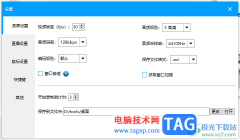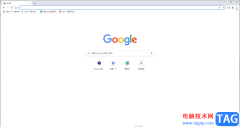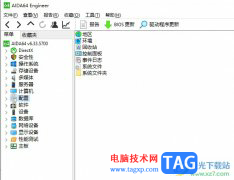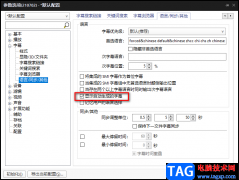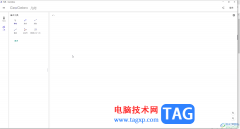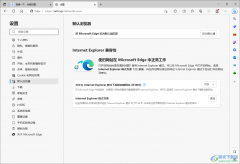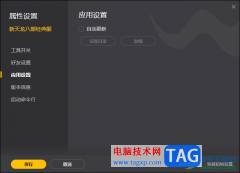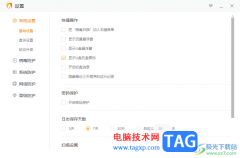在如今这款多媒体时代,我们可以接触到各种各样的视频,音频,图片以及这些元素的组合内容。由此也催生出了很多软件,比如各种展示性的软件和编辑这些媒体元素的软件等等。如果我们需要对音频进行专业化的编辑处理,我们就可以使用Adobe
audition这款软件进行详细化的操作。如果我们需要在Adobe
audition这款软件中加快或者放慢音频的播放速度,小伙伴们知道具体该如何进行操作吗,其实操作方法是非常简单的。我们只需要导入音频素材后,在“属性”面板中拖动调整“伸缩”值就可以轻松进行调节了。接下来,小编就来和小伙伴们分享具体的操作步骤了,有需要或者是有兴趣了解的小伙伴们快来和小编一起往下看看吧!
操作步骤
第一步:双击打开Adobe audition,按Ctrl+N键新建一个多轨混音项目,也可以点击“文件”按钮后在子选项中点击“新建”——“多轨混音项目”;
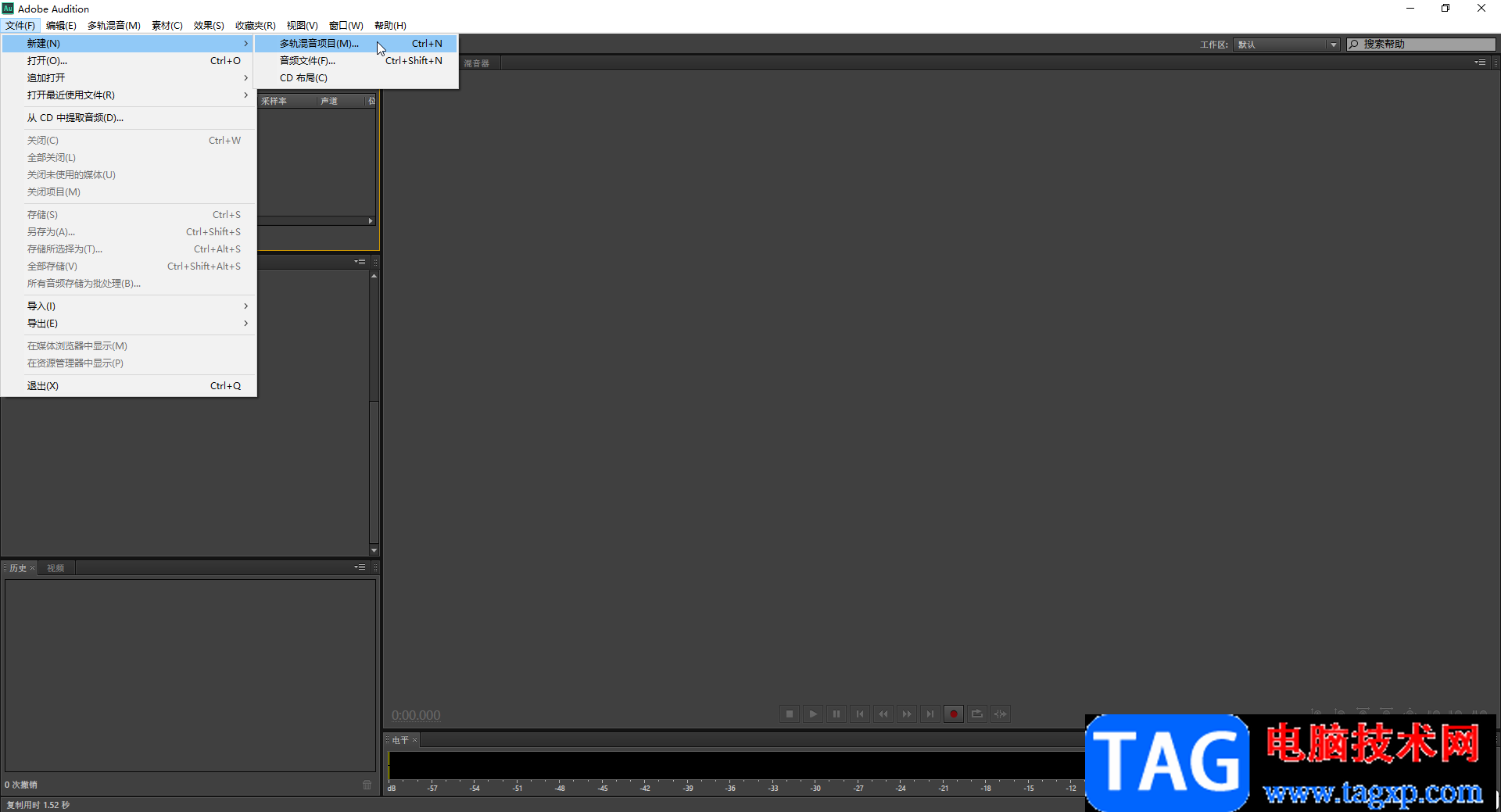
第二步:在打开的窗口中设置想要的名称和保存的位置,然后点击“确定”;
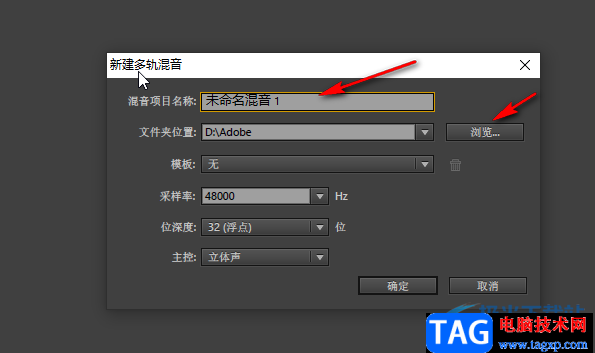
第三步:接着按Ctrl+O键导入音频素材,或者点击“文件”——“打开”按钮进行导入;
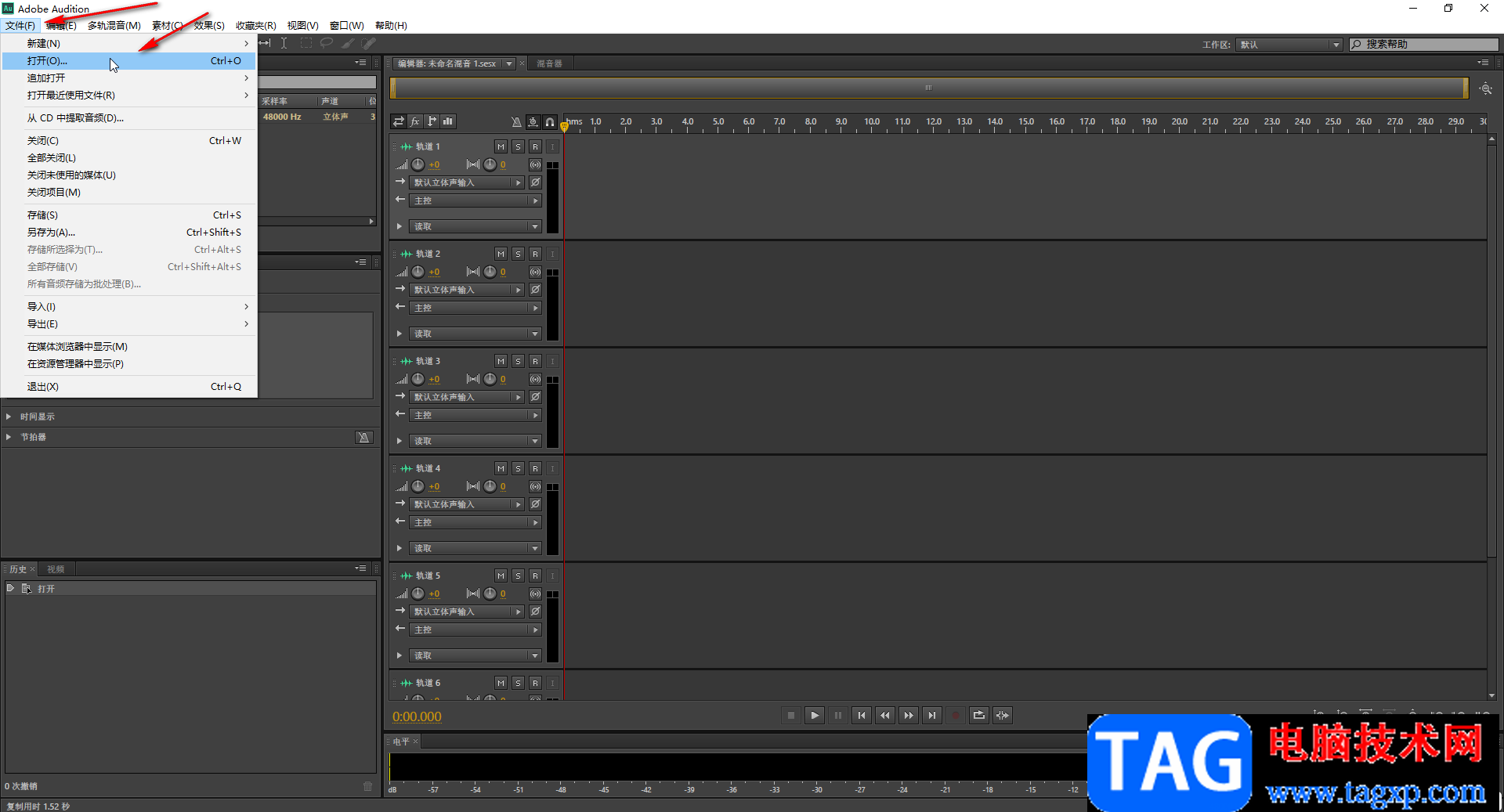
第四步:导入素材后将其拖动到右侧的轨道1中;
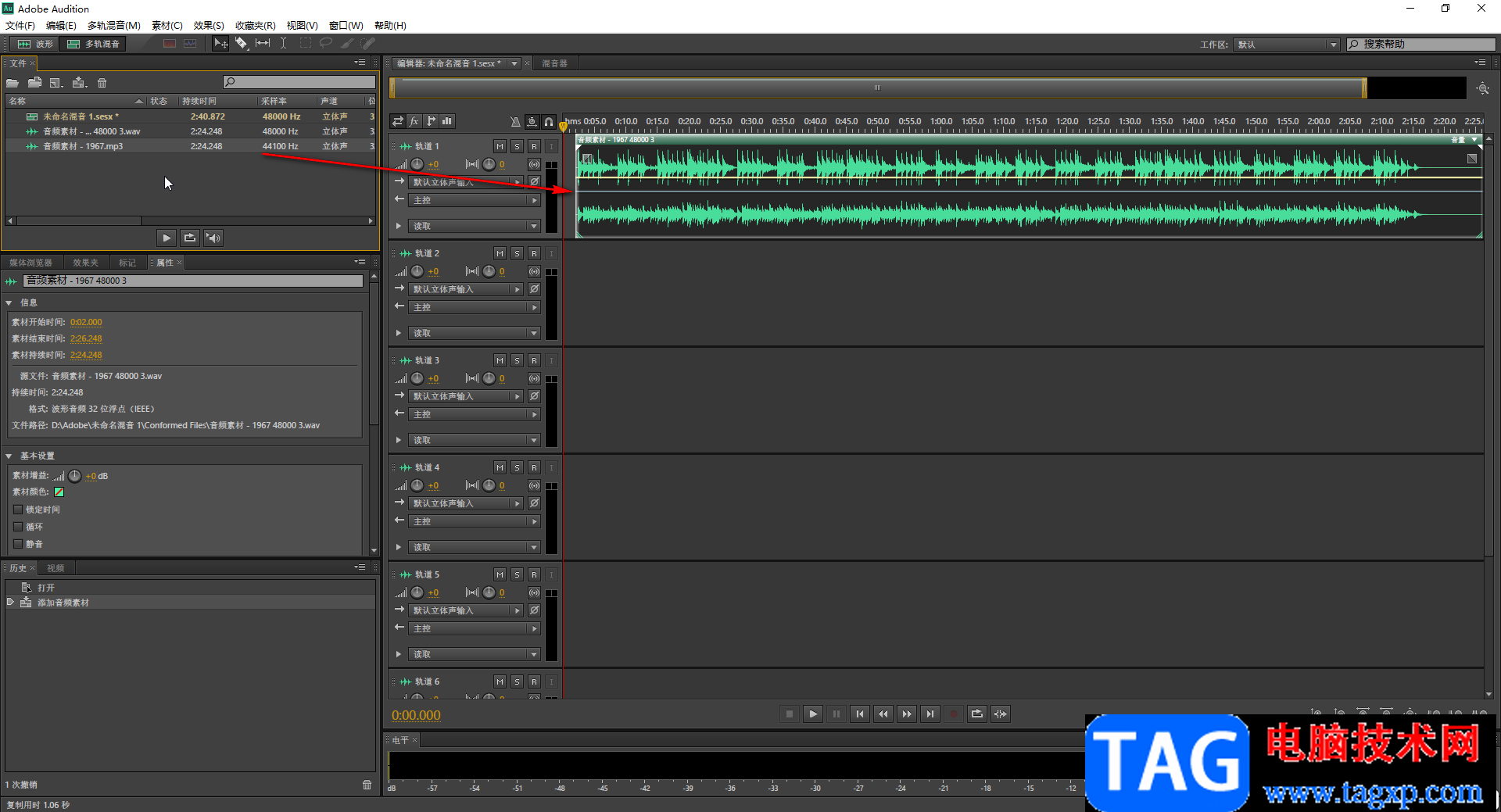
第五步:接着点击选中轨道中的音频素材,在左侧的“属性”栏滑动鼠标找到“伸缩”,点击将模式设置为“实时”,如果在左侧没有找到属性栏,可以在界面上方点击“窗口”按钮后点击勾选进行添加;
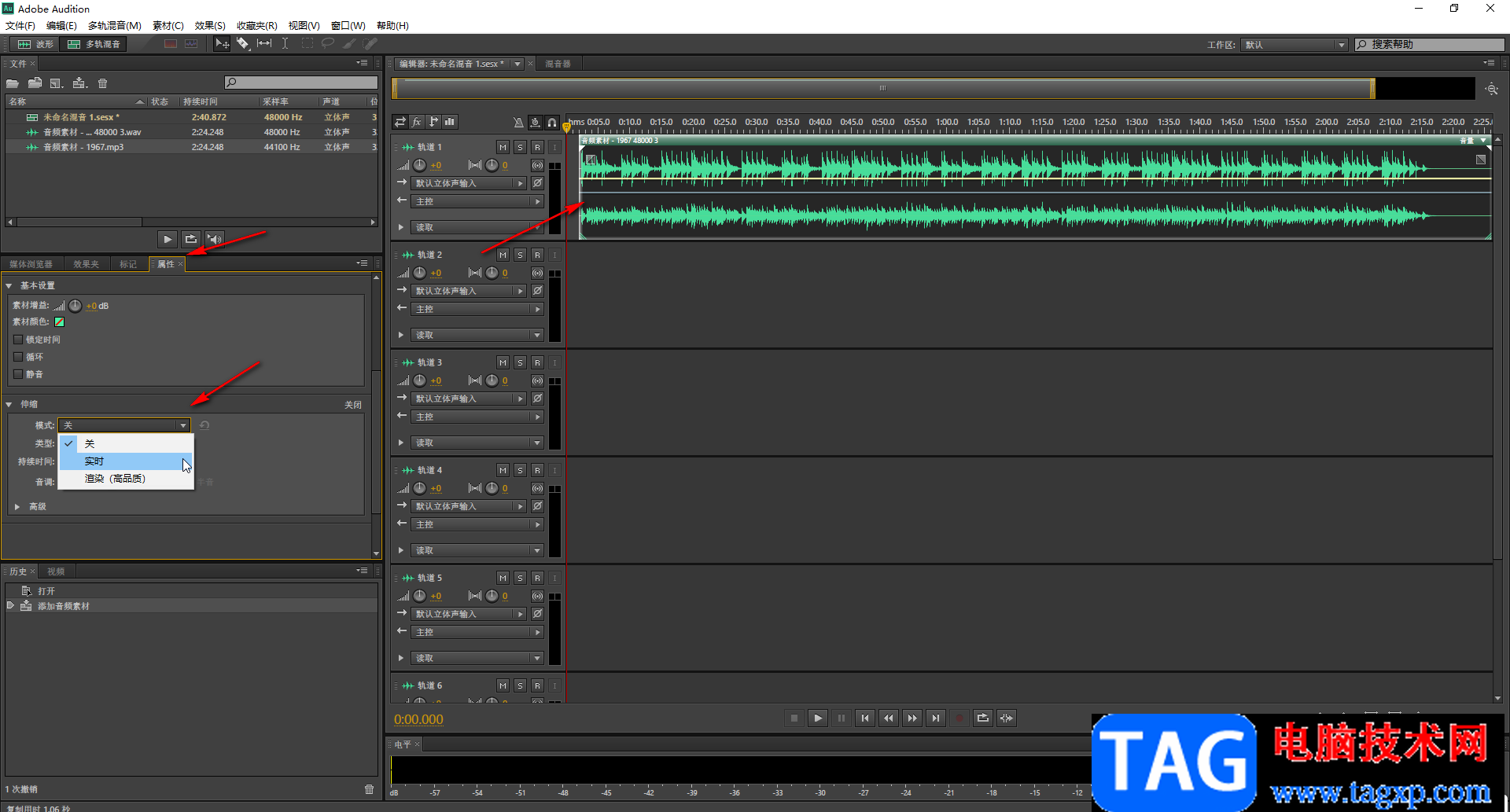
第六步:然后使用鼠标左键左右拖动“伸缩”参数值就可以进行调整了,向左侧拖动,伸缩值变小,是加快音频的播放速度,可以看到音频的持续时间变短了;
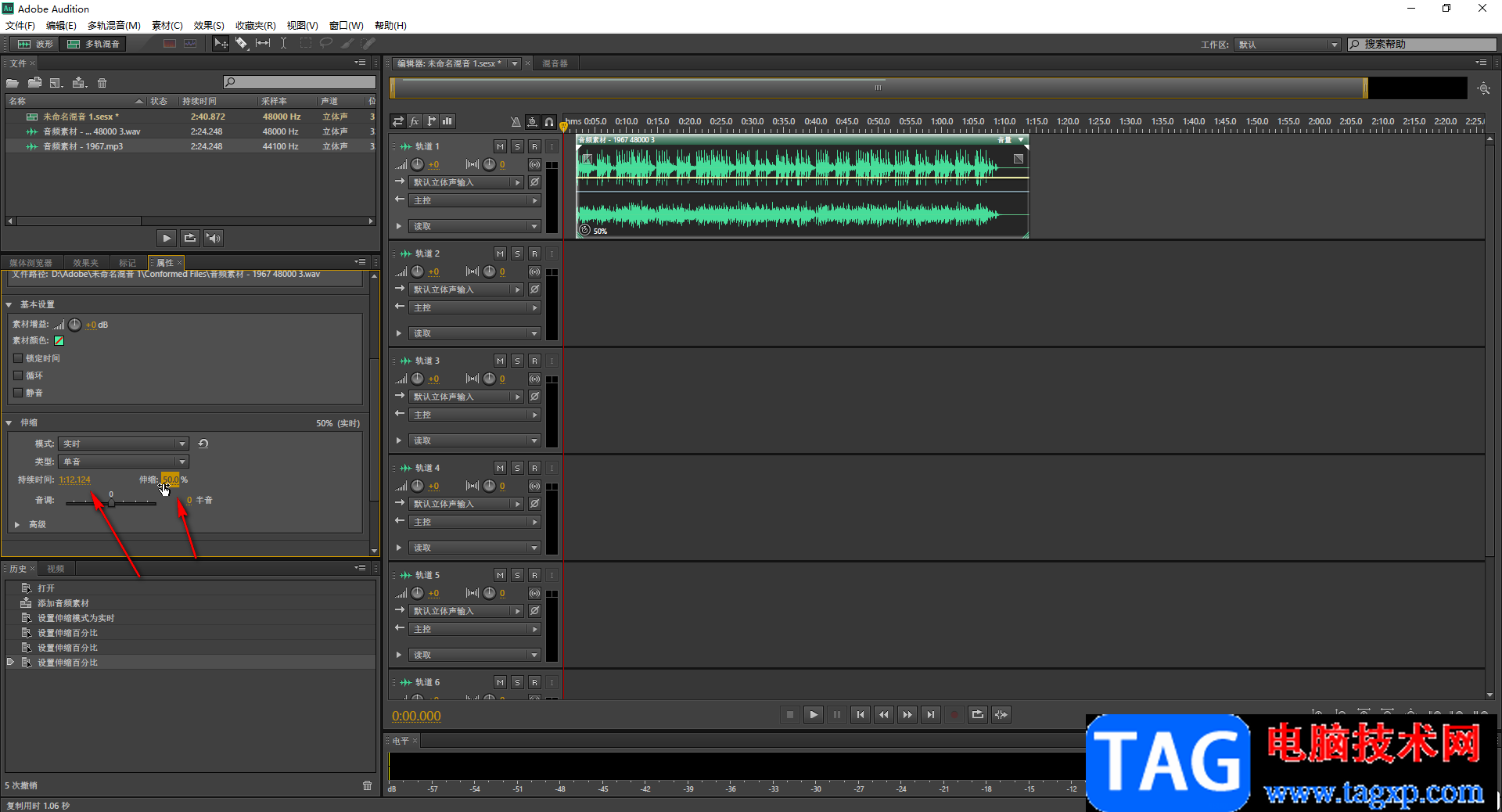
第七步:使用鼠标向右侧拖动,伸缩值变大,是放慢音频的播放速度,可以看到音频的持续时间变长了。
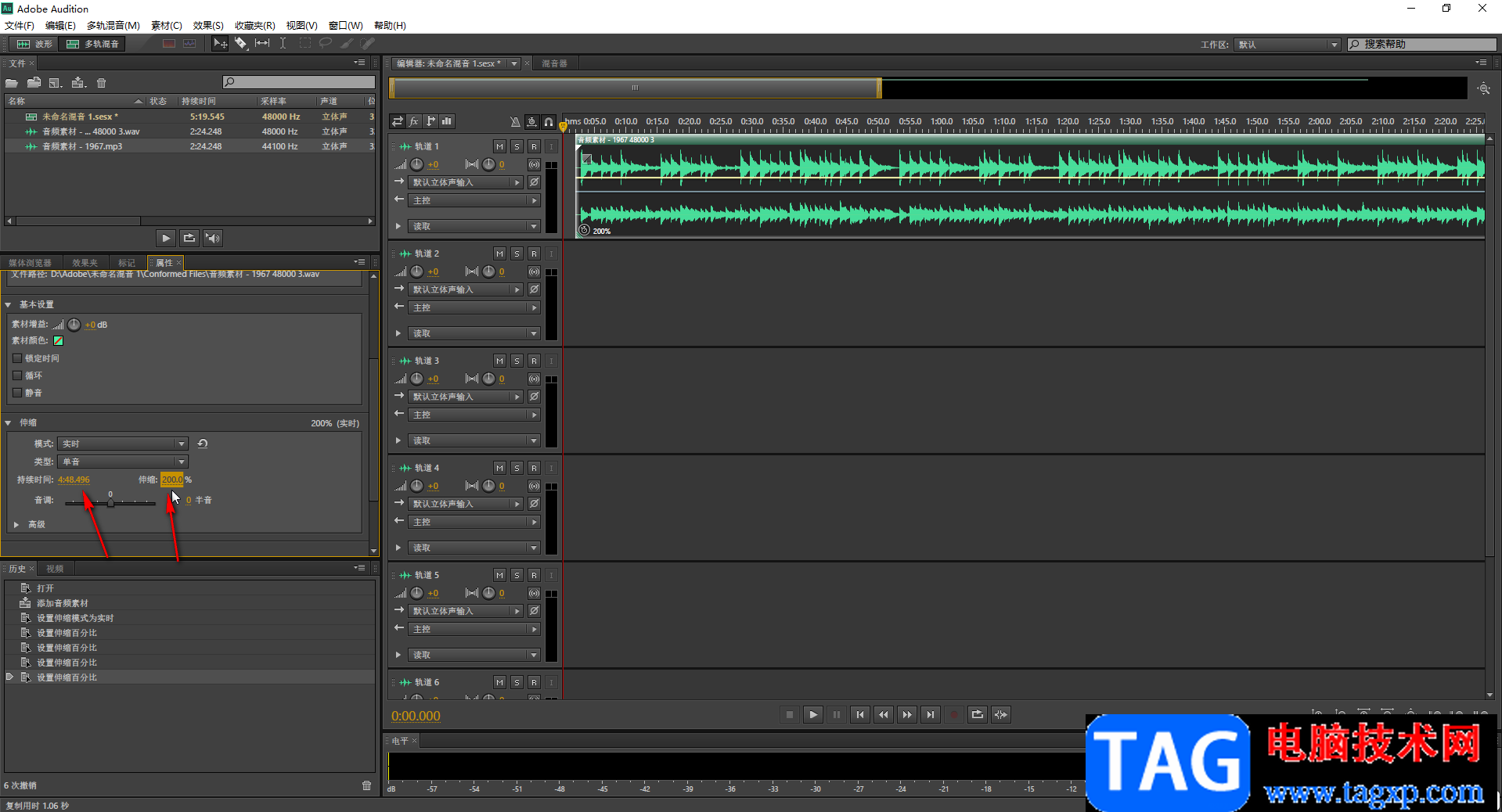
以上就是Adobe audition中加快或者放慢音频播放速度的方法教程的全部内容了。在上面的教程中我们可以看到, 在“伸缩”栏,我们还可以点击对音调进行设置,小伙伴们可以根据自己的实际需要进行想要的调整。